Windows11のマウスの位置をCtrlキーで表示する方法を紹介します。
Windows11には、マウスカーソルの位置を素早く確認できるインジケーター機能があります。
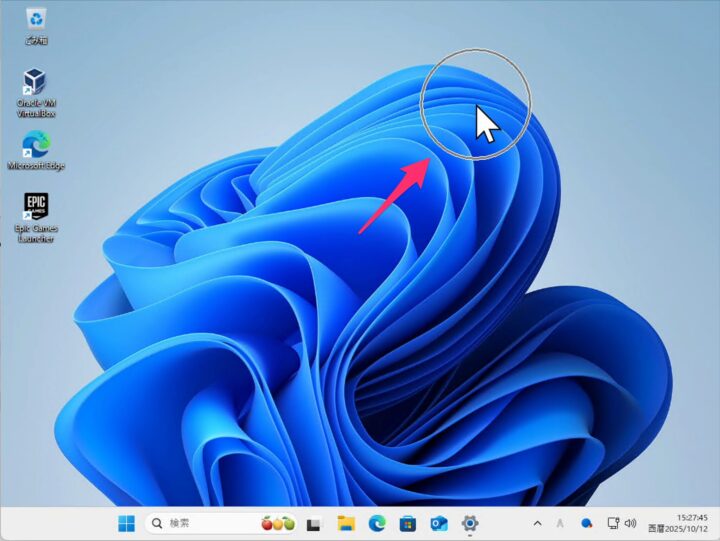
Ctrlキーを押すとポインターの周囲にリングが表示され、どこにマウスがあるのか一目でわかる便利な機能です。
本記事では、この「Ctrlキーでマウスの位置を表示する方法(インジケーター)」の設定手順をわかりやすく解説します。
目次
Ctrlキーでマウスの位置を表示する
Windows11のマウスの位置をCtrlキーで表示する方法です。
-
スタートメニューから「設定」を開きます。
-
設定が開いたら、左メニューの「アクセシビリティ」をクリックします。
-
「マウスポインターとタッチ」をクリックします。

-
「マウスのインジケーター」をオンにします。

-
Ctrl キーを押すと、マウスポインターの周囲にリングが表示されます。

-
これで設定完了です。
その他のマウス設定はこちらをご覧ください。
【Windows11】マウス設定の変更方法まとめ
以上で操作完了です。
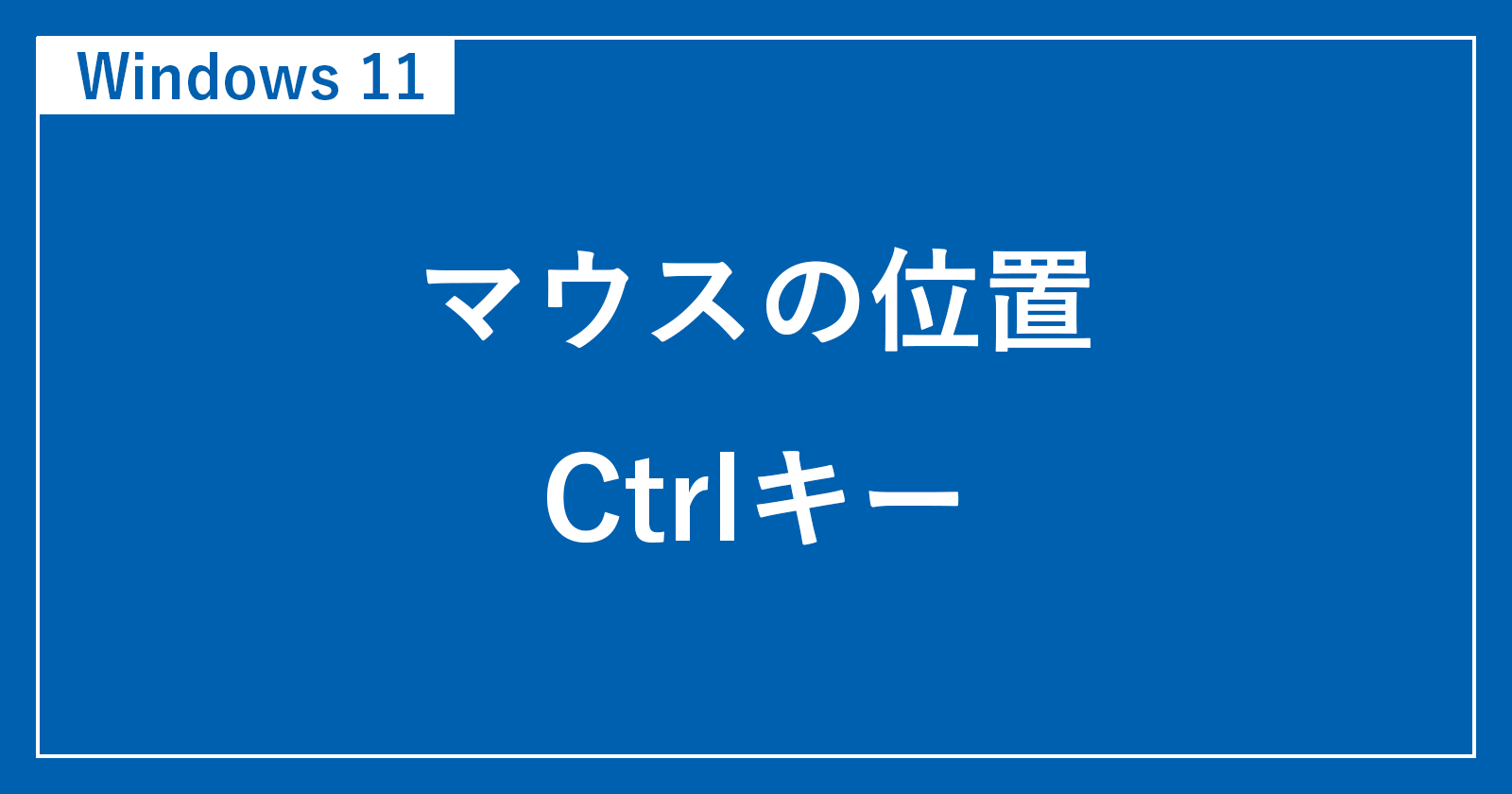
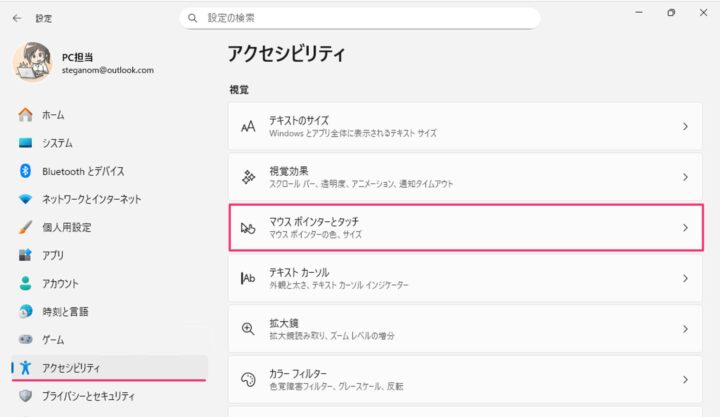
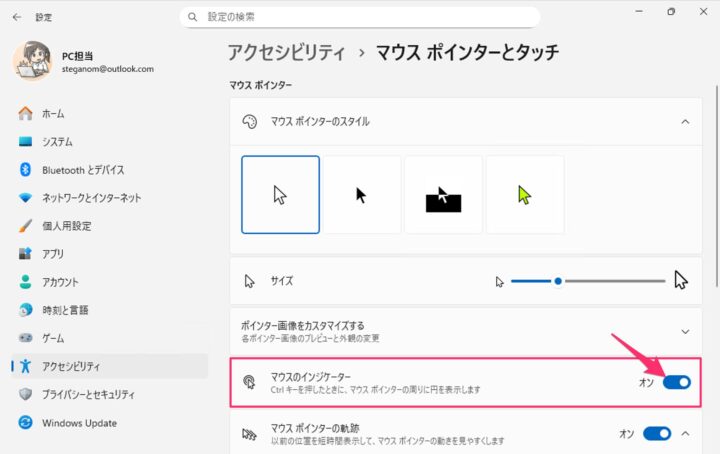
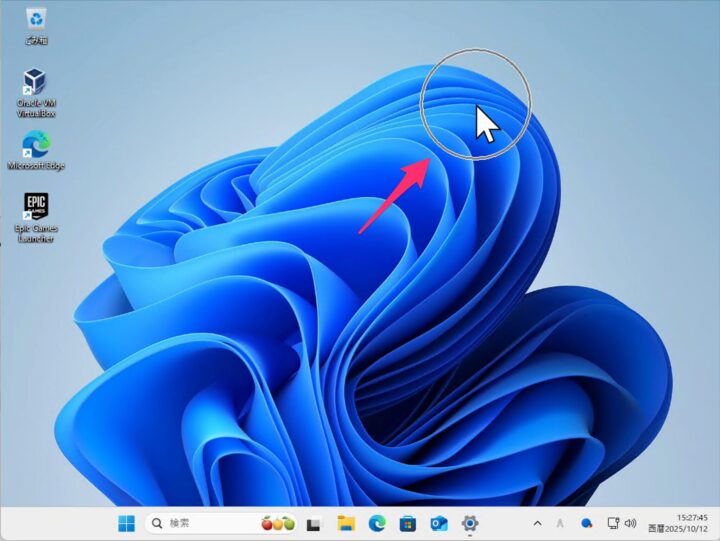








コメント